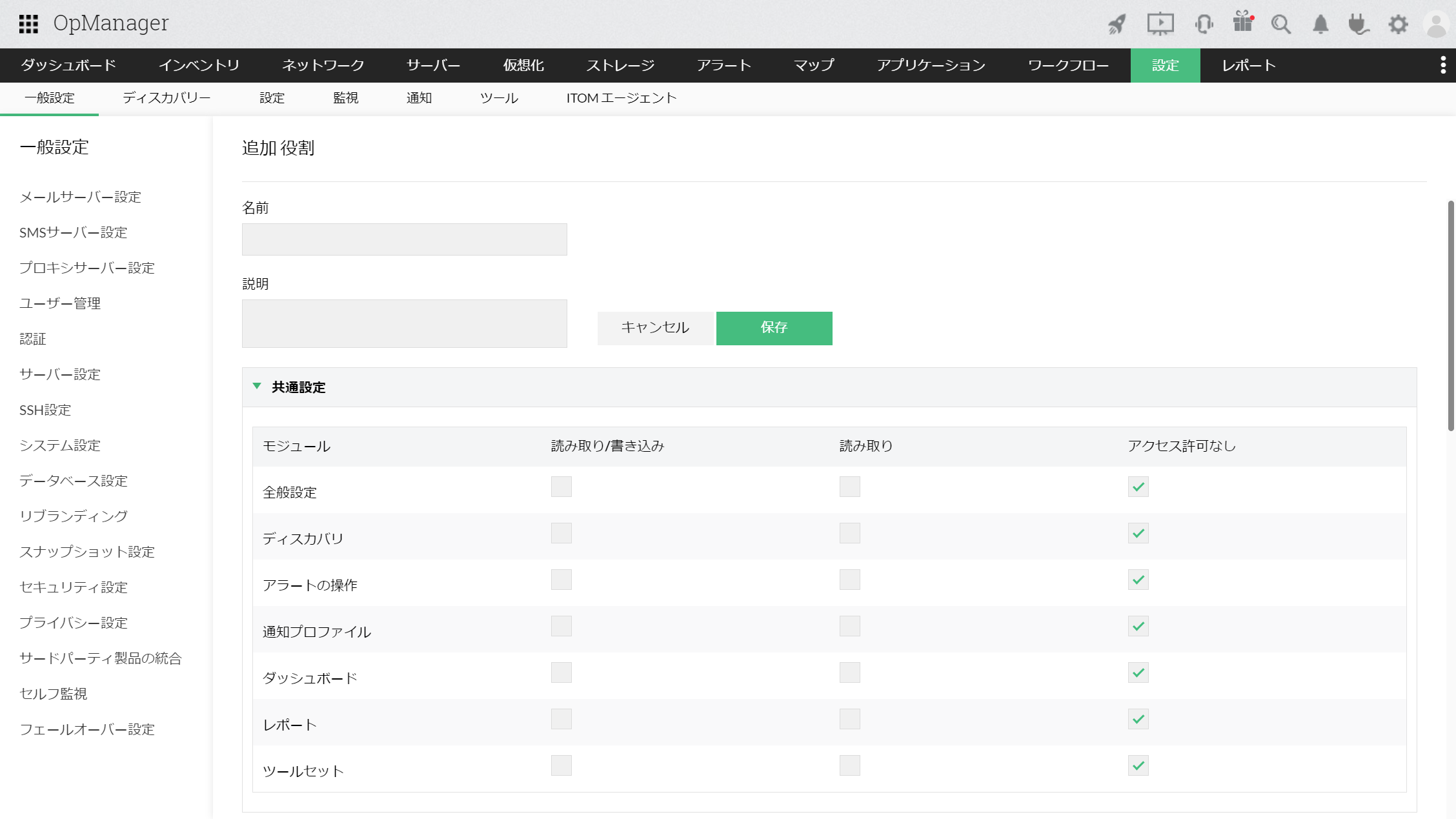ロールの管理
ロールは、ユーザーの構成要素の一つで、そのロールを持つユーザーが実行できる操作や閲覧の権限を設定できます。
デフォルトで用意されている"管理者"、"オペレーター"のロールのほか、カスタムのロールを作成しユーザーに割り当てることで、
OpManagerの各機能に対して、ユーザーごとにより細かなアクセス制御が可能になります。
目次
ロールの管理画面
[設定]→[一般設定]→[ユーザー管理]→[ロール]から、ロールの管理画面を確認できます。
以下、画面に表示される項目の説明です。
| 項目 | 説明 |
|---|---|
| ロール | ロール名を表示します。 |
| 説明 | ロールの説明を表示します。 |
| 作成者 |
ロールを作成したユーザー名を表示します。 デフォルトのロールでは、"System"と表示されます。 |
| 最終更新時刻 | ロールの設定が最後に更新された時刻を表示します。 |
| アクション |
それぞれ、以下の操作が実行できます。 一部アクションは、デフォルトのロールには表示されません。
|
デフォルトのロール
ロールは、デフォルトで以下の2種類が存在しています。
| ロール名 | 説明 |
|---|---|
| 管理者 |
このロールを持つユーザーは、すべてのモジュールへの読み取り/書き込みアクセスを持ちます。 adminユーザーに標準で割り当てられています。
ユーザーの設定によっては、"管理者"のロールが割り当てられていても、一部設定へのアクセス等に制限が発生します。
詳細はこちら |
| オペレーター | このロールを持つユーザーは、すべてのモジュールへの読み取りアクセスを持ちます。 |
ロールの追加
以下の手順で、新たにロールを追加できます。
- [設定]→[一般設定]→[ユーザー管理]→[ロール]に遷移し、画面右上の[Add Role]または[ロールの追加]をクリックします。
- 作成するロールの名前と説明を入力
-
表示されている各モジュール(機能)に対して、以下3つの権限から1つ選びチェックします。
- アクセス許可なし:UI上にその機能が表示されず、編集及び閲覧もできない権限です。
- 読み取り:UI上にその機能は表示されますが、編集はできず閲覧のみ可能な権限です。
- 読み取り/書き込み:その機能に対して、全ての操作の実行と閲覧が可能な権限です。
- 全てのモジュールに対してチェックが完了したら、"保存"をクリックします。
ロールの割り当て
ユーザーの作成または編集で、作成したロールをユーザーに割り当てます。
既存のユーザーのロールを変更する場合は、[ユーザー]タブのユーザー一覧からロールを変更するユーザーの名前をクリックし、編集画面に移動します。
ユーザー側の設定で閲覧/編集できる範囲が制限されていると、その機能に対してロール上で権限を付与している場合でも、機能の閲覧/編集は行えません。
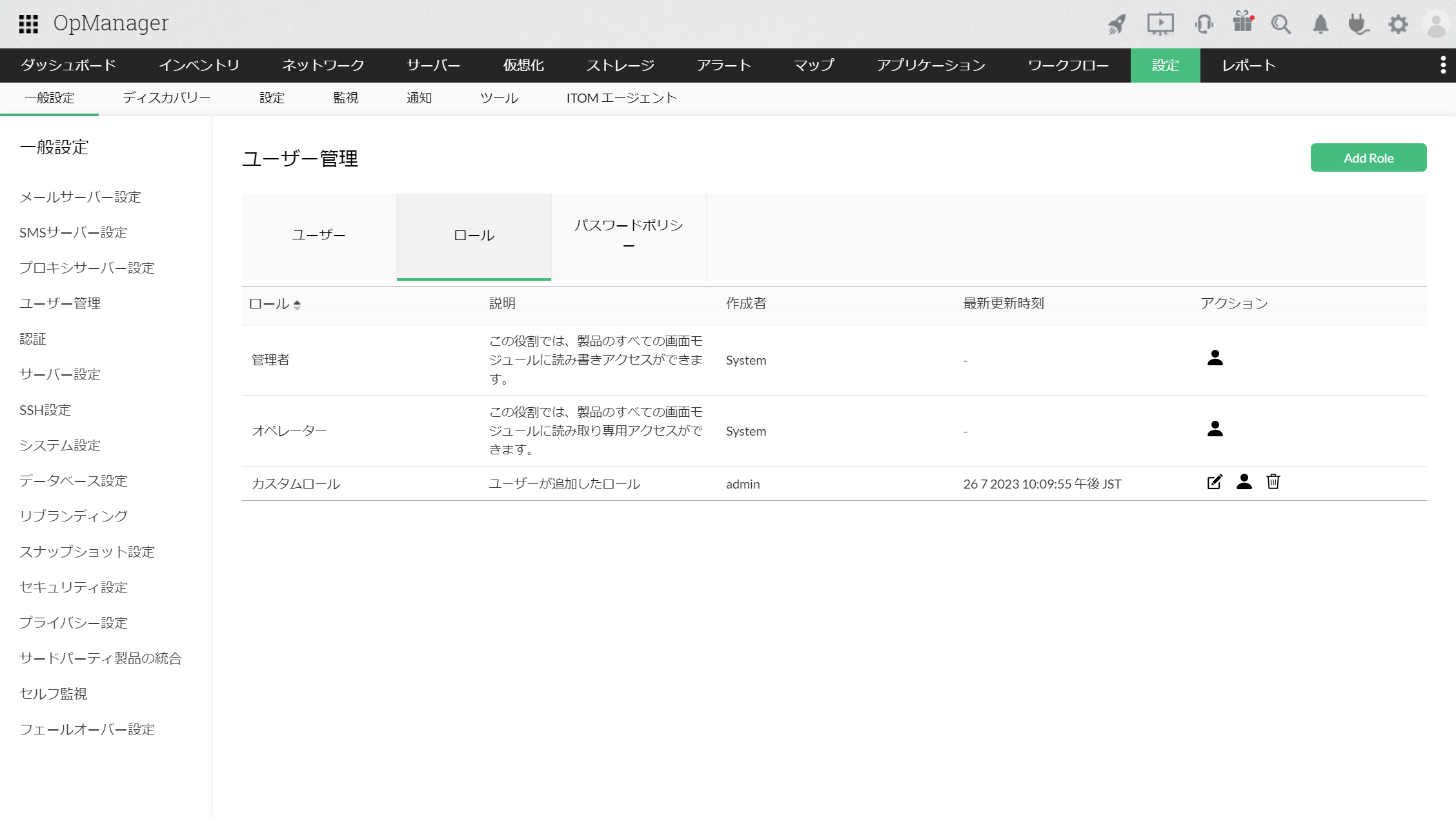
 :ロールの編集
:ロールの編集 :ロールが割り当てられたユーザー一覧の表示
:ロールが割り当てられたユーザー一覧の表示 :ロールの削除
:ロールの削除